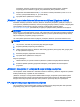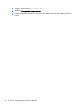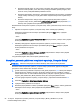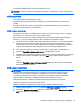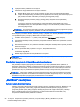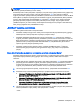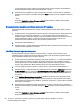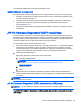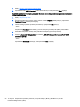User's Guide - Windows 8.1
PASTABA: kai kurie įkrovimo įrenginiai turi būti įjungiami kompiuterio sąrankoje „Computer Setup“ ir
tik tada jie gali būti įtraukiami į įkrovimo tvarką.
Keisdami įkrovimo tvarką kompiuterio sąrankoje „Computer Setup“ galite pakeisti tvarką, pagal kurią
kompiuteris ieško įkrovimo įrenginių. Taip pat galite paspausti „esc“ arba garsumo mažinimo
mygtuką, kai ekrano apačioje rodomas pranešimas „Hold the Volume Down button to enter the BIOS
Startup Menu“ (Laikykite nuspaudę garsumo mažinimo mygtuką, kad patektumėte į BIOS paleisties
meniu) ir tada paspauskite arba bakstelėkite f9. Pasirinkus f9 rodomas meniu, kuriame išvardyti
galiojantys įkrovimo įrenginiai ir kuris leidžia pasirinkti įkrovimo įrenginį. Taip pat galite naudoti
„MultiBoot Express“, jei norite nustatyti, kad kompiuteris klaustų įkrovimo įrenginio vietos kiekvieną
kartą, kai jis įjungiamas arba paleidžiamas iš naujo.
„MultiBoot“ nuostatų pasirinkimas
„MultiBoot“ galite naudoti toliau nurodytais būdais.
●
Norėdami nustatyti naują įkrovimo tvarką, kurios kompiuteris laikytųsi kiekvieną kartą jį įjungus,
keiskite įkrovimo tvarką kompiuterio sąrankoje „Computer Setup“.
●
Norėdami dinamiškai pasirinkti įkrovimo įrenginį, paspauskite „esc“ arba garsumo mažinimo
mygtuką, kai ekrano apačioje rodomas pranešimas „Hold the Volume Down button to enter the
BIOS Startup Menu“ (Laikykite nuspaudę garsumo mažinimo mygtuką, kad patektumėte į BIOS
paleisties meniu) ir tada paspauskite arba bakstelėkite f9, kad patektumėte į „Boot Device
Options“ (Įkrovimo įrenginio parinkčių) meniu.
●
Norėdami nustatyti kintamą įkrovimo tvarką, naudokite „MultiBoot Express“. Ši funkcija,
kiekvieną kartą įjungus kompiuterį arba jį paleidus iš naujo, jūsų prašys nurodyti įkrovimo
įrenginį.
Naujo įkrovimo tvarkos nustatymas kompiuterio sąrankoje „Computer Setup“
Norėdami paleisti kompiuterio sąranką „Computer Setup“ ir nustatyti įkrovimo įrenginių tvarką, kurios
kompiuteris laikytųsi kiekvieną kartą jį įjungus arba iš naujo paleidus, atlikite toliau nurodytus
veiksmus.
1. Įjunkite arba iš naujo paleiskite kompiuterį ir tada greitai paspauskite „esc“ klavišą arba laikykite
paspaudę garsumo mažinimo mygtuką, kai ekrano apačioje rodomas pranešimas „Hold the
Volume Down button to enter the BIOS Startup Menu“ (Laikykite nuspaudę garsumo mažinimo
mygtuką, kad patektumėte į BIOS paleisties meniu). Bus parodytas paleisties meniu.
2. Jei norite įjungti kompiuterio sąranką „Computer Setup“, paspauskite arba bakstelėkite f10.
3. Pasirinkite vieną iš žemiau pateiktų parinkčių ir vykdykite ekrane pateikiamus nurodymus:
●
Advanced (Papildomos) > Boot Options (Įkrovimo parinktys) > UEFI Boot Order (UEFI
įkrovimo tvarka) > UEFI Hybrid (UEFI hibridinis)
●
Advanced (Papildomos) > Boot Options (Įkrovimo parinktys) > UEFI Boot Order (UEFI
įkrovimo tvarka) > UEFI Native Boot mode (UEFI įkrovimo režimas)
●
Advanced (Papildomos) > Boot Options (Įkrovimo parinktys) > Legacy Boot Order
(Senstelėjusi įkrovimo tvarka) > Legacy Boot Mode (Senstelėjęs įkrovimo režimas)
4. Jei įrenginį įkrovimo tvarkos sąraše norite perkelti aukščiau, žymiklio įrenginiu arba jutikliniame
ekrane spustelėkite rodyklę aukštyn arba paspauskite + klavišą.
– arba –
„MultiBoot“ naudojimas 87